Jak v aplikaci Excel znovu a znovu blikat tvarem?
Chcete-li, aby tvar v listu opakovaně blikal, může vám pomoci metoda v tomto článku.
Vytvořte tvar blikající znovu a znovu s kódem VBA
Vytvořte tvar blikající znovu a znovu s kódem VBA
Chcete-li, aby tvar v listu blikal, postupujte takto.
1. zmáčkni Další + F11 klávesy pro otevření Microsoft Visual Basic pro aplikace okno.
2. V Microsoft Visual Basic pro aplikace okno, klepněte na tlačítko Vložit > Modul. Poté zkopírujte a vložte kód VBA do okna Kód.
Kód VBA: Vytvořte tvar, který v listu znovu a znovu bliká
Dim NextTime As Date
Dim xColor As Long
Sub Flash()
NextTime = Now + TimeValue("00:00:01")
With ActiveSheet.Shapes("new").Fill.ForeColor
If xColor = 0 Then
xColor = .SchemeColor
End If
.SchemeColor = Int(Rnd() * 55 + 1)
End With
Application.OnTime NextTime, "Flash"
End Sub
Sub StopIt()
Application.OnTime NextTime, "Flash", schedule:=False
ActiveSheet.Shapes("new").Fill.ForeColor.SchemeColor = xColor
xColor = 0
End SubPoznámky:
3. zmáčkni Další + Q klávesy společně opustíte Microsoft Visual Basic pro aplikace okno.
4. Klepnutím vložte tlačítko do listu Vývojka > Vložit > Tlačítko (ovládání formuláře) jak je ukázáno níže.
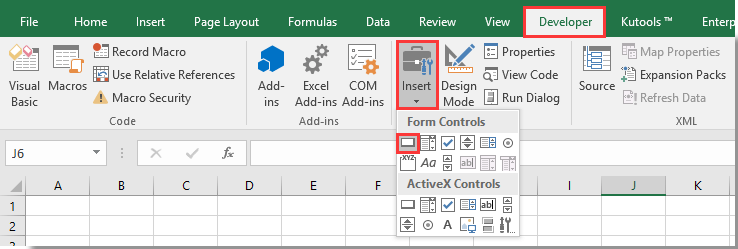
5. Ve vyskakovacím okně Přiřadit makro dialogové okno vyberte blesk v Název makra a poté klikněte na OK .
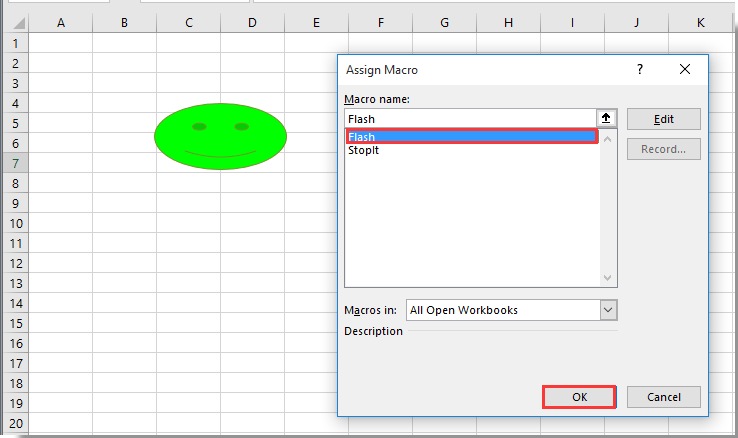
6. Poté podle potřeby změňte text na displeji na tlačítku. V tomto případě změním text na displeji tak, aby začal blikat, jak je uvedeno níže.

7. Opakováním výše uvedených kroků 4 a 5 vložte nové tlačítko a přiřaďte Přestaň makro na toto tlačítko.
8. Změňte text na displeji tohoto nového tlačítka.
Pak můžete vidět, že do listu jsou vložena dvě tlačítka přiřazující různá makra. Viz snímek obrazovky:

Od nynějška po kliknutí na tlačítko Start blinking začne tvar blikat různými barvami. Chcete-li blesk zastavit, klikněte na tlačítko Zastavit blikání.
Související článek:
Nejlepší nástroje pro produktivitu v kanceláři
Rozšiřte své dovednosti Excel pomocí Kutools pro Excel a zažijte efektivitu jako nikdy předtím. Kutools for Excel nabízí více než 300 pokročilých funkcí pro zvýšení produktivity a úsporu času. Kliknutím sem získáte funkci, kterou nejvíce potřebujete...

Office Tab přináší do Office rozhraní s kartami a usnadňuje vám práci
- Povolte úpravy a čtení na kartách ve Wordu, Excelu, PowerPointu, Publisher, Access, Visio a Project.
- Otevřete a vytvořte více dokumentů na nových kartách ve stejném okně, nikoli v nových oknech.
- Zvyšuje vaši produktivitu o 50%a snižuje stovky kliknutí myší každý den!

